CentOS上如何离线批量自动化部署zabbix 7.0版本客户端
管理的服务器大部分都是CentOS操作系统,版本主要是CentOS 7。因为监控服务器需要,要在前两天搭建的Zabbix 7.0系统上把这些CentOS 7系统都监控起来。因为服务器数量众多,而且有些服务器还无法直接访问外网,为了提高zabbix-agent2客户端的部署和配置效率,就采用将zabbix 7.0客户端的软件包私有化,并且写一个自动化部署的脚本来提高部署和配置效率。
1 私有化zabbix-agent2客户端软件仓库
(1) 找一台测试机离线下载zabbix-agent2相关软件包
具体可以参考zabbix官网软件下载界面,我们是被监控端是CentOS 7版本系统,Zabbix Server是7.0 LTS,所以依次选择 Zabbix Packages -> ZABBIX VERSION 7.0 LTS -> OS DISTRIBUTION CentOS -> OS VERSION 7 -> ZABBIX COMPONENT Agent 2, 在下方生成的文档中的安装zabbix-agent2包的命令,复制到被监控端服务器上执行,不过在执行前先把yum的缓存设置成保留,执行以下命令:
sed -i '/^keepcache=0/s/=0/=1/' /etc/yum.conf
(2) 执行安装测试操作
复制刚刚(1)步骤中看到的安装zabbix-agent2客户端命令,如下:
# 配置zabbix官方repository
rpm -Uvh https://repo.zabbix.com/zabbix/7.0/rhel/7/x86_64/zabbix-release-latest.el7.noarch.rpm
yum clean all
# 安装zabbix-agent2客户端
yum install zabbix-agent2 zabbix-agent2-plugin-*
# 修改zabbix-agent2服务的配置文件 (可以跳过,这里只需要获取zabbix-agent2相关安装包)
# 具体配置文件在/etc/zabbix/zabbix_agent2.conf, 需要修改的项有:
Server=xxx
ServerActive=xxx
HostName=xxx
HostMetadata=xxxx
# 启动和配置zabbix-agent2服务开机自启动 (可以跳过,这里只需要获取zabbix-agent2相关安装包)
systemctl restart zabbix-agent2
systemctl enable zabbix-agent2
(3) 制作私有yum软件仓库及repo配置文件
将(2)中安装过程中保留在本地的zabbix-agent2相关包拷贝到web服务的目录中,创建私有软件仓库元数据。
# 将(2)中测试机上的/var/cache/yum/x86_64/7/zabbix/packages/拷贝到web服务目录中,并生成仓库依赖包元数据信息
mkdir /data/soft/zabbix-agent2/zabbix-7-lts/centos7
cp /var/cache/yum/x86_64/7/zabbix/packages/*.rpm /data/soft/zabbix-agent2/

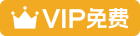






 最低0.47元/天 解锁文章
最低0.47元/天 解锁文章


















 4925
4925

 被折叠的 条评论
为什么被折叠?
被折叠的 条评论
为什么被折叠?









